PPT让图片变模糊的方法教程
时间:2023-05-12 11:01:32作者:极光下载站人气:1309
powerpoint演示文稿是很多小伙伴都在使用的一款软件,在其中我们有时候会导入一些图片,并适当设置想要的样式效果。如果我们在PowerPoint演示文稿中插入图片后,希望设置图片的模糊效果,小伙伴们知道具体该如何进行操作吗,其实操作方法是非常简单的。我们只需要插入图片后,在自动出现的“图片工具”下进行详细的设置就可以了。操作步骤非常简单的,小伙伴们可以打开自己的PowerPoint演示文稿后动手操作起来,看看模糊的效果。接下来,小编就来和小伙伴们分享具体的操作步骤了,有需要或者是有兴趣了解的小伙伴们快来和小编一起往下看看吧!
操作步骤
第一步:双击打开PowerPoint演示文稿进入编辑界面,在插入选项卡中插入需要的图片;
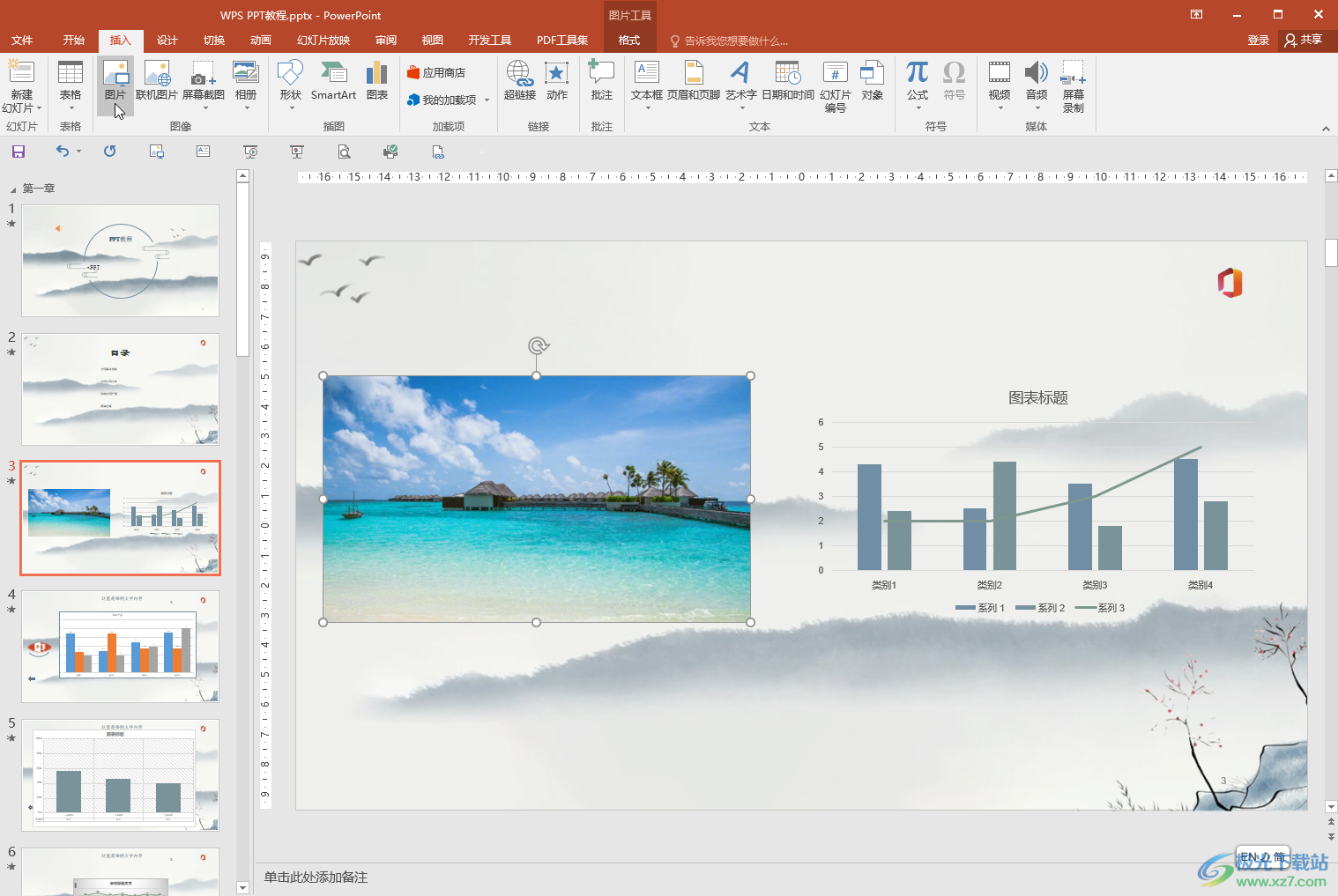
第二步:方法1.点击选中图片,在自动出现的“图片工具”下点击“格式”,然后点击“艺术效果”,点击选择如图所的模糊效果就可以了;

第三步:方法2.右键点击图片后选择“设置图片格式”;
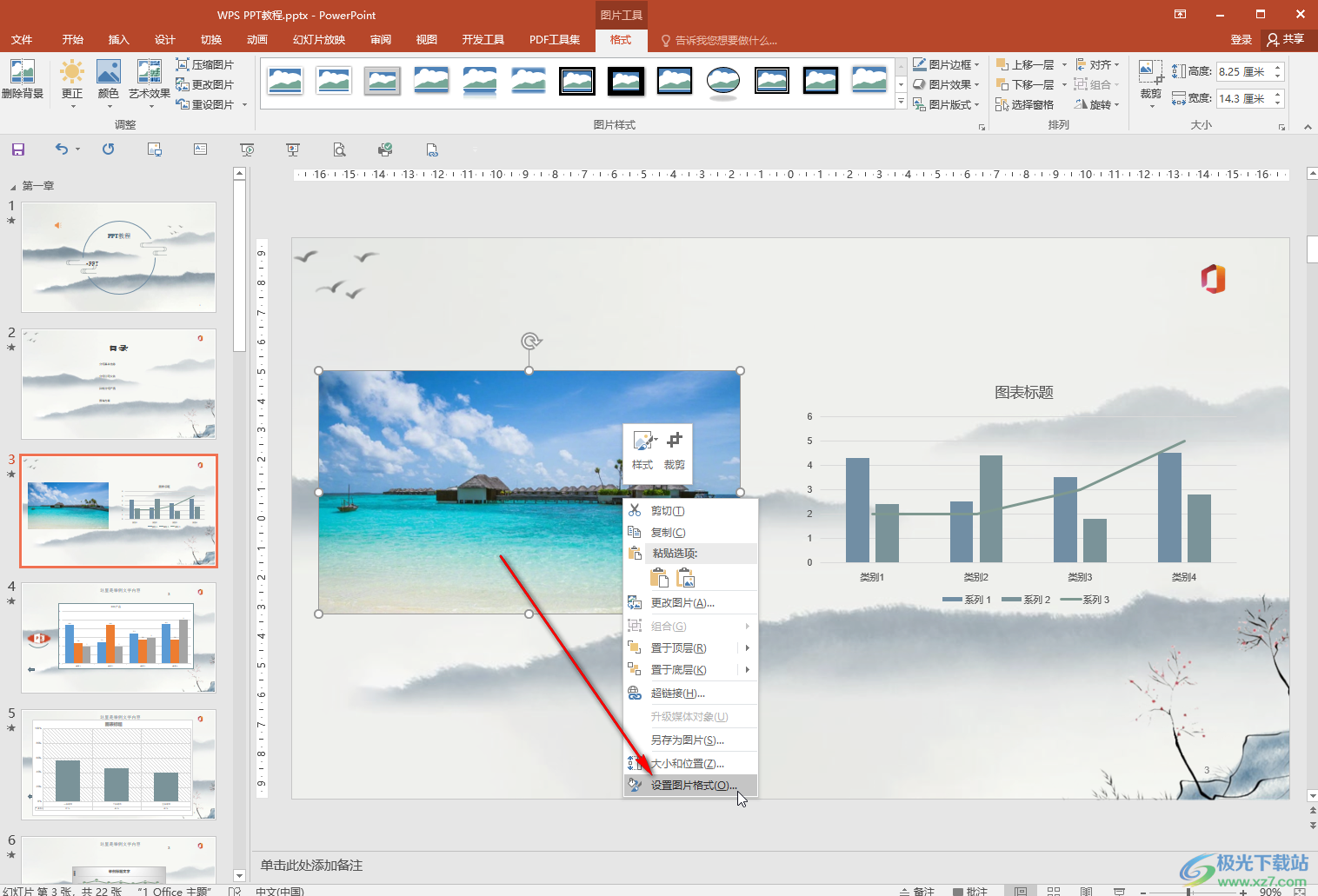
第四步:在打开的侧边栏中切换到效果栏,点击展开“艺术效果”后点击下拉箭头选择模糊效果;
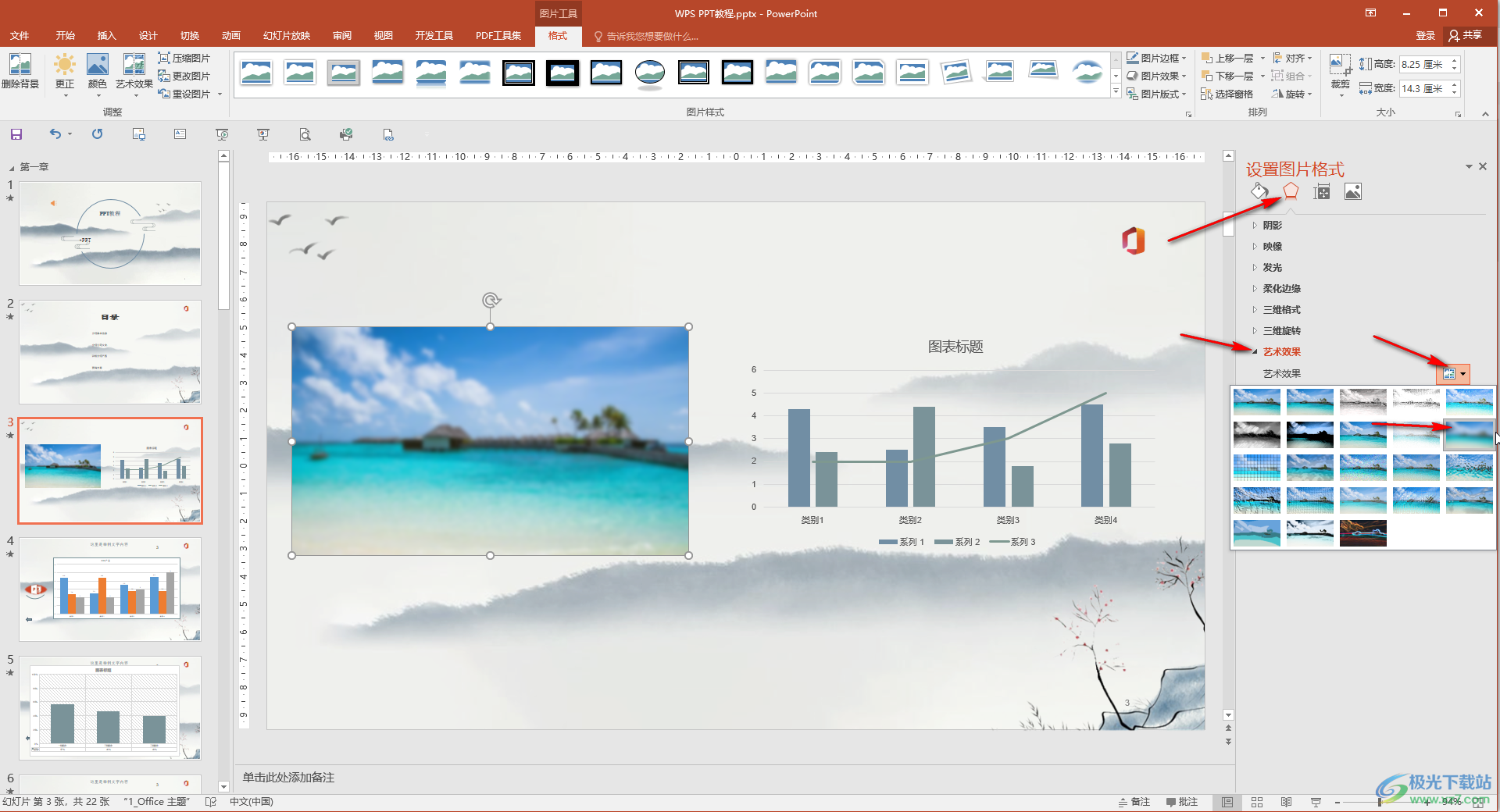
第五步:可以根据实际需要适当调整模糊的程度。
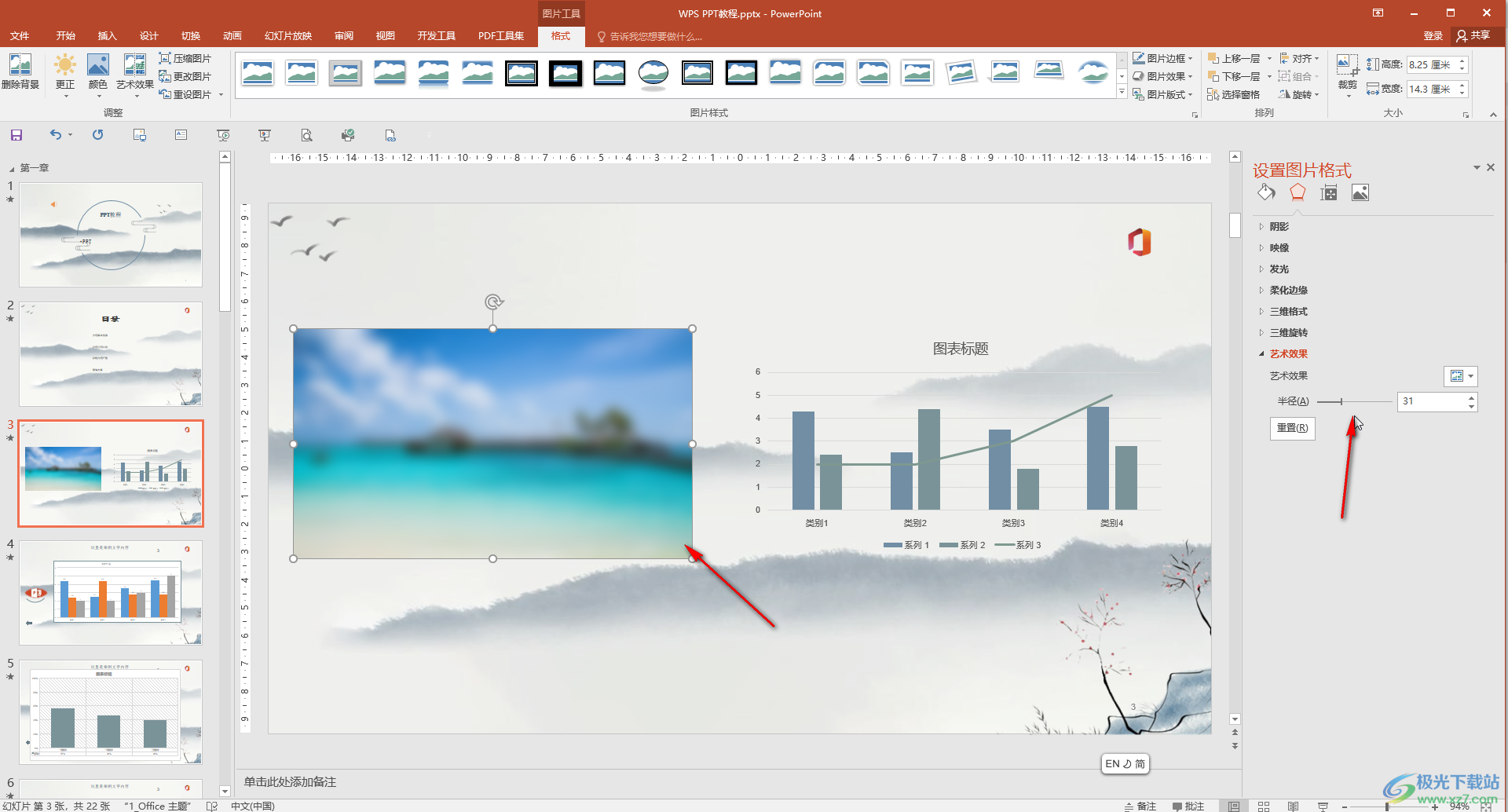
以上就是PowerPoint演示文稿中设置图片模糊效果的方法教程的全部内容了。如果有需要我们也可以设置是图片变清晰,只需要切换到在侧边栏上方点击切换到图片图标处,适当调大锐化值、对比度和清晰度参数就可以了。

大小:60.68 MB版本:1.1.2.0环境:WinAll, WinXP, Win7
- 进入下载
相关推荐
相关下载
热门阅览
- 1百度网盘分享密码暴力破解方法,怎么破解百度网盘加密链接
- 2keyshot6破解安装步骤-keyshot6破解安装教程
- 3apktool手机版使用教程-apktool使用方法
- 4mac版steam怎么设置中文 steam mac版设置中文教程
- 5抖音推荐怎么设置页面?抖音推荐界面重新设置教程
- 6电脑怎么开启VT 如何开启VT的详细教程!
- 7掌上英雄联盟怎么注销账号?掌上英雄联盟怎么退出登录
- 8rar文件怎么打开?如何打开rar格式文件
- 9掌上wegame怎么查别人战绩?掌上wegame怎么看别人英雄联盟战绩
- 10qq邮箱格式怎么写?qq邮箱格式是什么样的以及注册英文邮箱的方法
- 11怎么安装会声会影x7?会声会影x7安装教程
- 12Word文档中轻松实现两行对齐?word文档两行文字怎么对齐?
网友评论